时间:2017-02-08 12:03:33 作者:zhanghong 来源:系统之家 1. 扫描二维码随时看资讯 2. 请使用手机浏览器访问: https://m.xitongzhijia.net/xtjc/20170208/91977.html 手机查看 评论 反馈
最近更换了一个新无线路由器,设置完成后自己的电脑也将公共网络变成了家庭网络,不过在登陆英雄联盟的时候却显示服务器连接异常,经过检验,除了英雄联盟,其他任务游戏应用都正常,这是怎么回事呢?后来发现原来是防火墙的问题,下面就开始介绍解决英雄联盟服务器连接异常问题的方法。
1、打开控制面板,找到系统和安全,注意查看方式是类别;
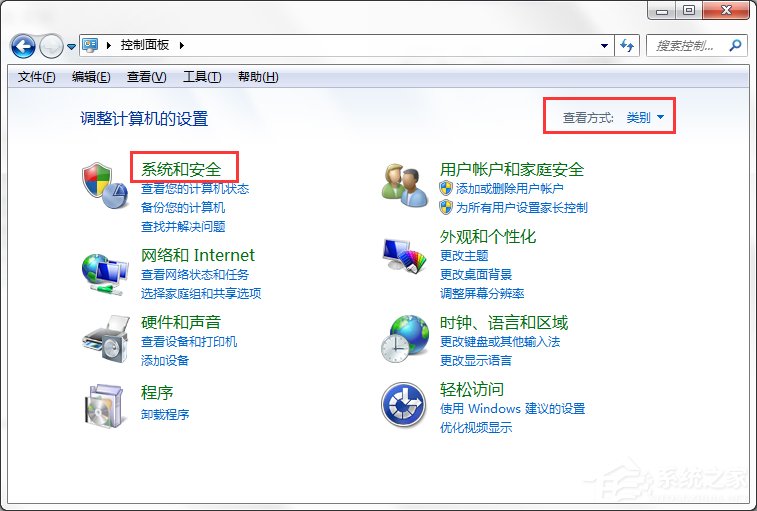
2、打开系统和安全,找到Windows防火墙;
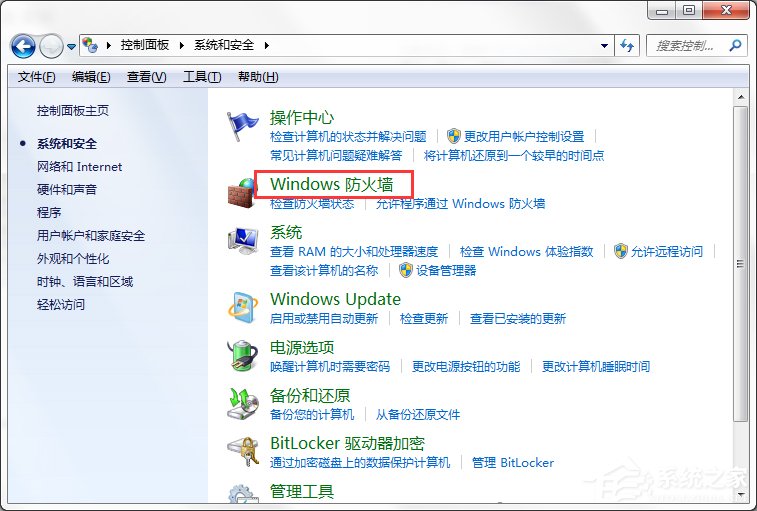
3、打开Windows防火墙,查看什么网络处于连接状态;
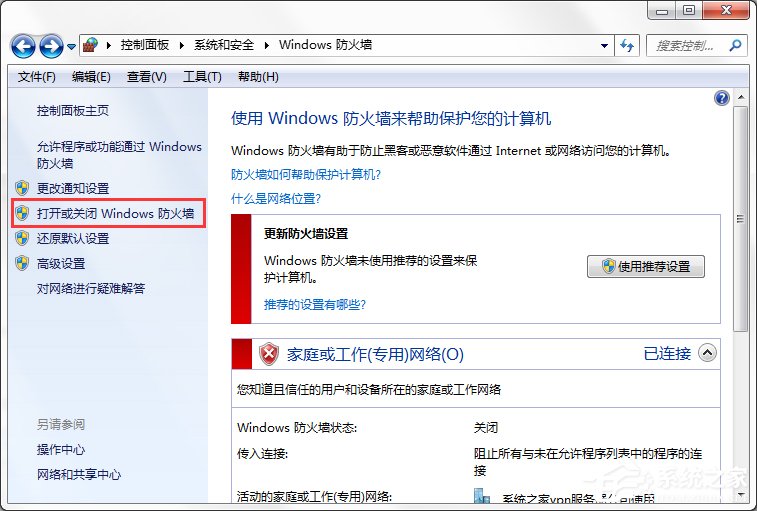
4、比较快捷的方法是,打开上图中左边所示的打开或关闭防火墙的选项,直接关闭防火墙;
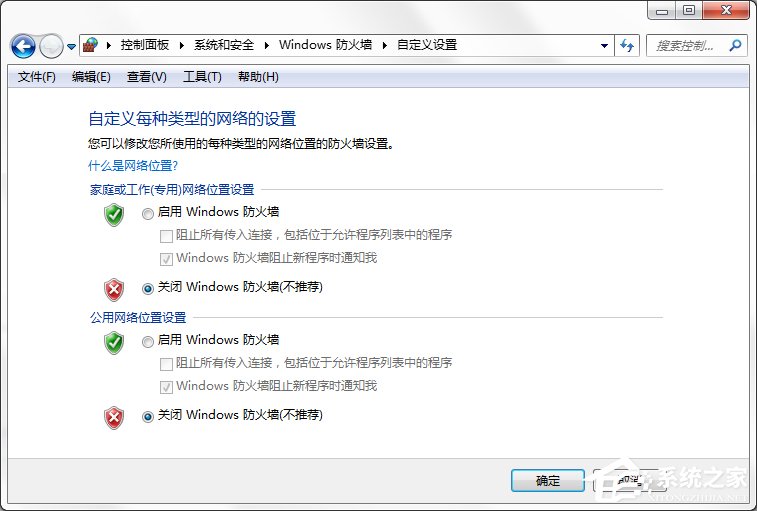
5、如果感觉不放心,可以在第三步时找到下图所示的选项,单击;
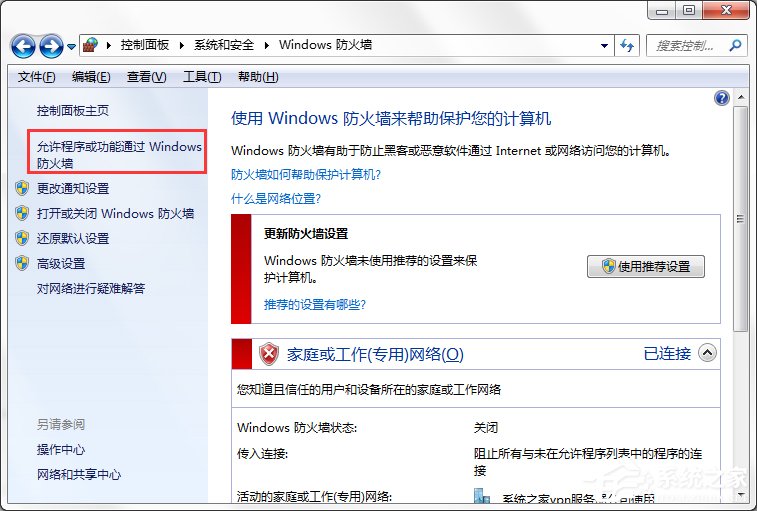
6、在图中所示的选项中找到你需要的服务,画上勾就好了;
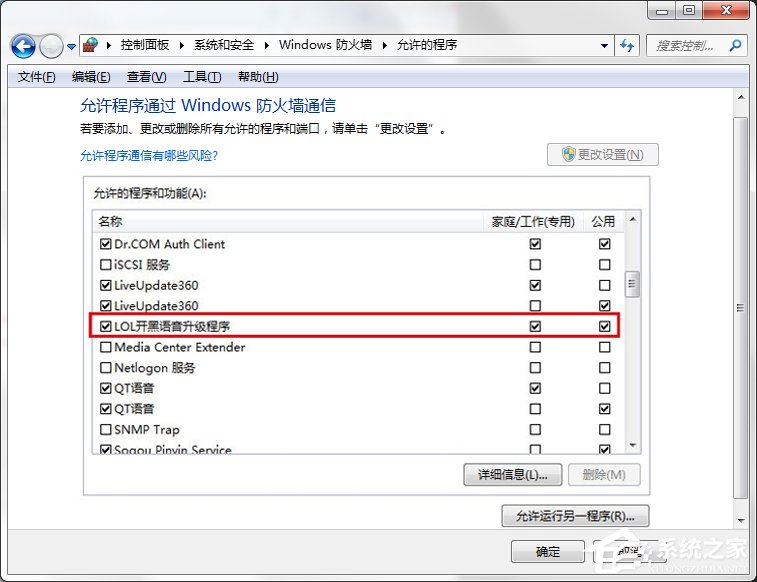
以上便是关于英雄联盟服务器连接异常的解决办法,如果用户经过上面的操作后发现问题并没有解决,那么可以尝试用其他的方法,当然也有可能是英雄联盟客户端出现问题了,这种情况下只能是重新安装客户端了。
发表评论
共0条
评论就这些咯,让大家也知道你的独特见解
立即评论以上留言仅代表用户个人观点,不代表系统之家立场